Midjourney是流行的工具之一,您可以使用它从头开始创建AI艺术品,只需使用您的想象力和文字来描述它们。如果您以前使用过此工具,您就会知道它仅在 Discord 上运行,您需要加入 Midjourney 服务器才能开始使用 AI 生成图像。尽管在Midjourney的服务器中创建内容非常容易,但访问和组织您使用该工具创建的内容可能会变得非常艰巨。
为了让您更轻松地与朋友一起创建或存储您的 AI 图像,Midjourney 允许您邀请其机器人到您的个人 Discord 服务器。在这篇文章中,我们将向您解释将 Midjourney 机器人添加到 Discord 上的服务器的所有方法。
要求
在将Midjourney机器人添加到 Discord 服务器之前,您需要满足某些要求:
- 您需要一个有效的 Discord 帐户才能使用 Midjourney 并添加其机器人。
- 您需要拥有自己的个人 Discord 聊天服务器或您是管理员的服务器。
- 如果您没有自己的服务器,则需要在 Discord 上创建一个。
- 要将 Midjourney 机器人添加到的服务器的成员少于 1000 个。
如何将Midjourney机器人添加到您的不和谐服务器
满足上述要求后,您可以使用以下任一方法继续将 Midjourney 机器人添加到您的 Discord 服务器。
方法 1:从Midjourney服务器
将Midjourney添加到 Discord 服务器的最简单方法是从Midjourney服务器本身。要开始使用,请在 discord.com 上登录您的帐户,然后单击左侧边栏中的“Midjourney服务器”选项卡。
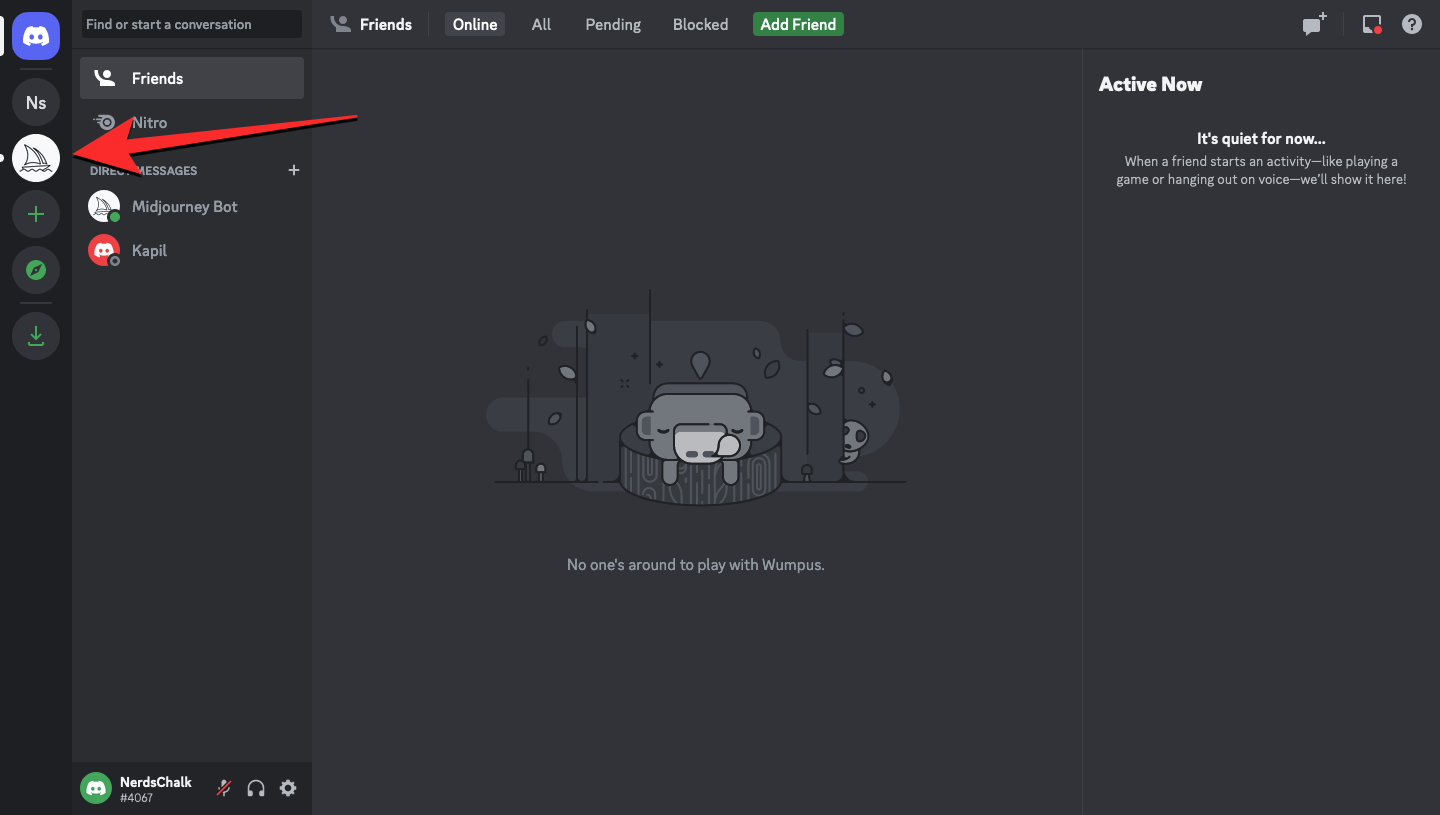
当服务器打开时,从左侧的第二个面板中单击“新访客房间”内的任何一个房间。
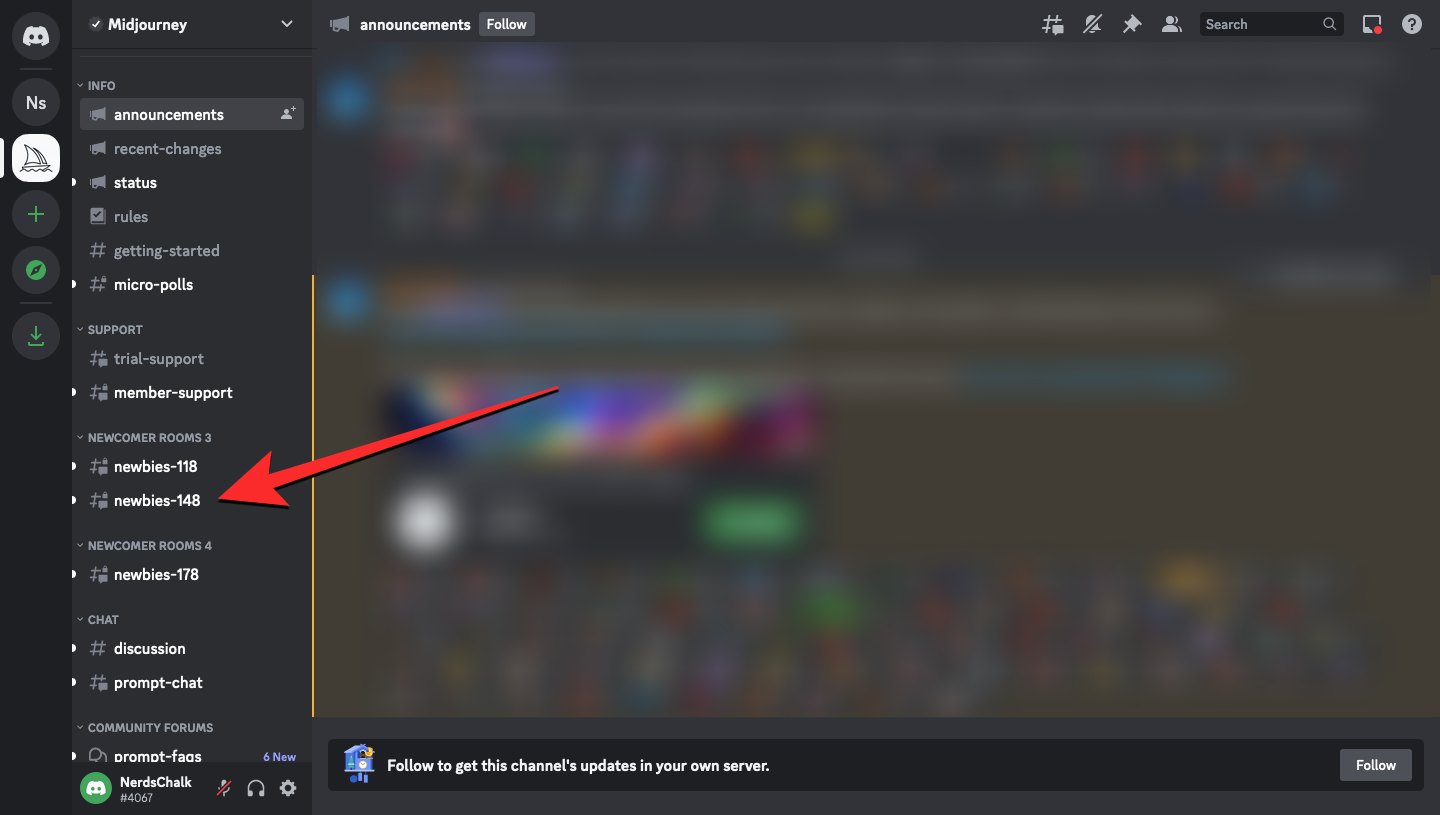
所选房间打开后,您应该会在右侧面板上看到Midjourney机器人发布的所有作品。从这些作品中的任何一个中,单击Midjourney机器人(在其名称或个人资料图片上)。
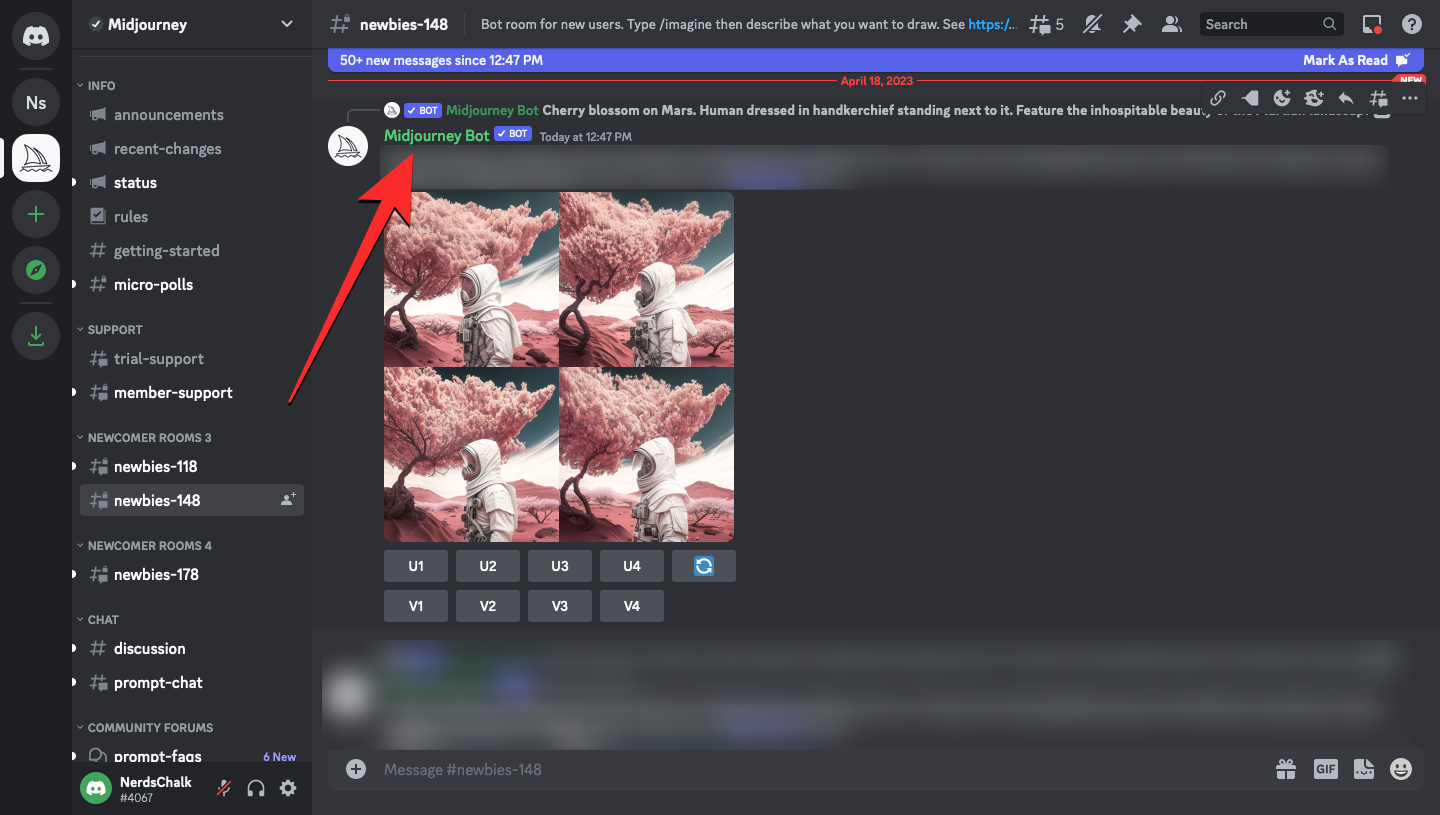
屏幕上应出现一个框,显示有关所选机器人的详细信息。在这里,单击添加到服务器。
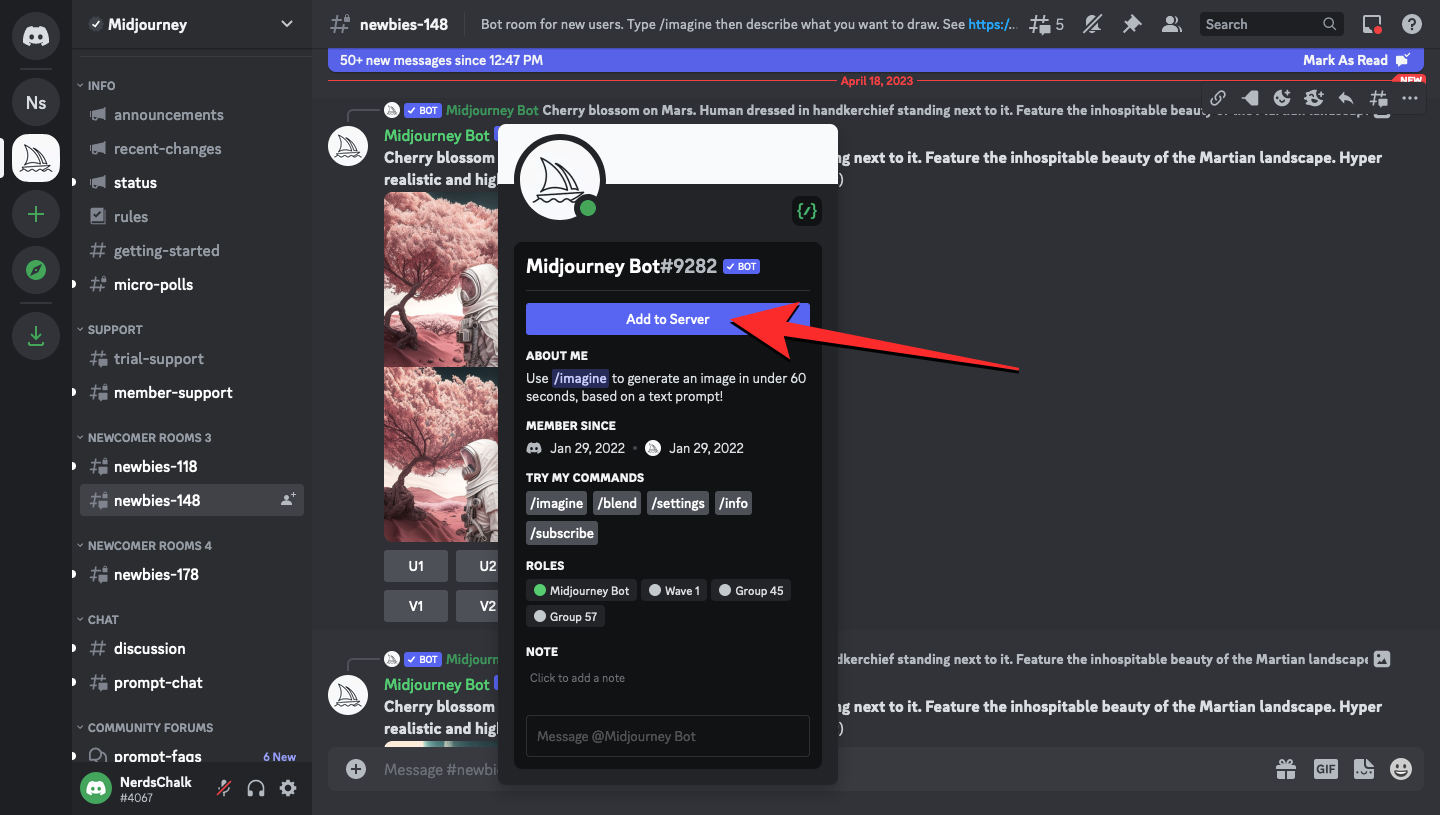
在下一个屏幕上,您应该会看到此机器人在添加到服务器时将获得的访问权限列表。若要选择要将 Midjourney 机器人添加到的服务器,请单击“添加到服务器”下拉框。
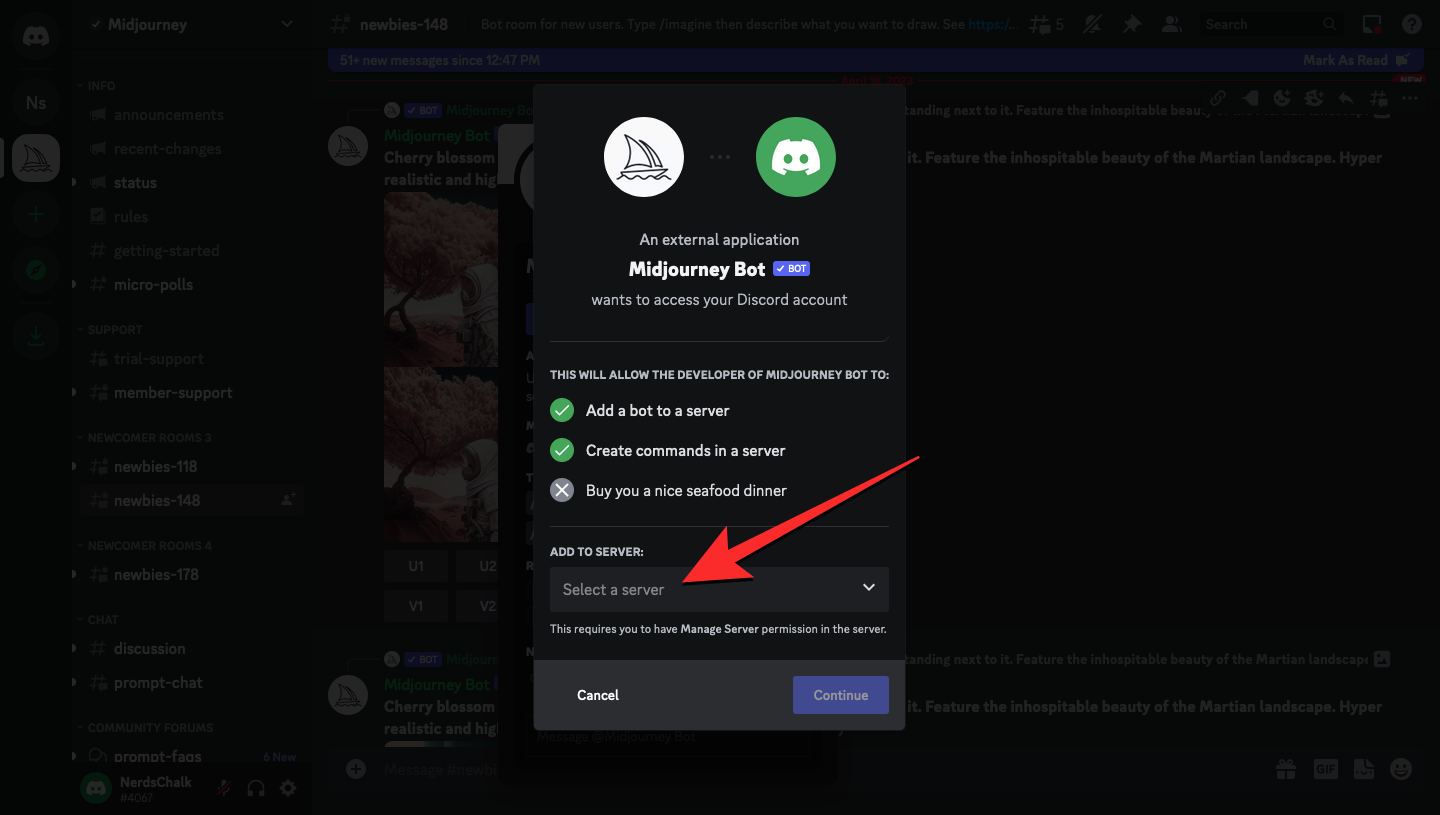
从选项列表中,选择要将机器人添加到的服务器。
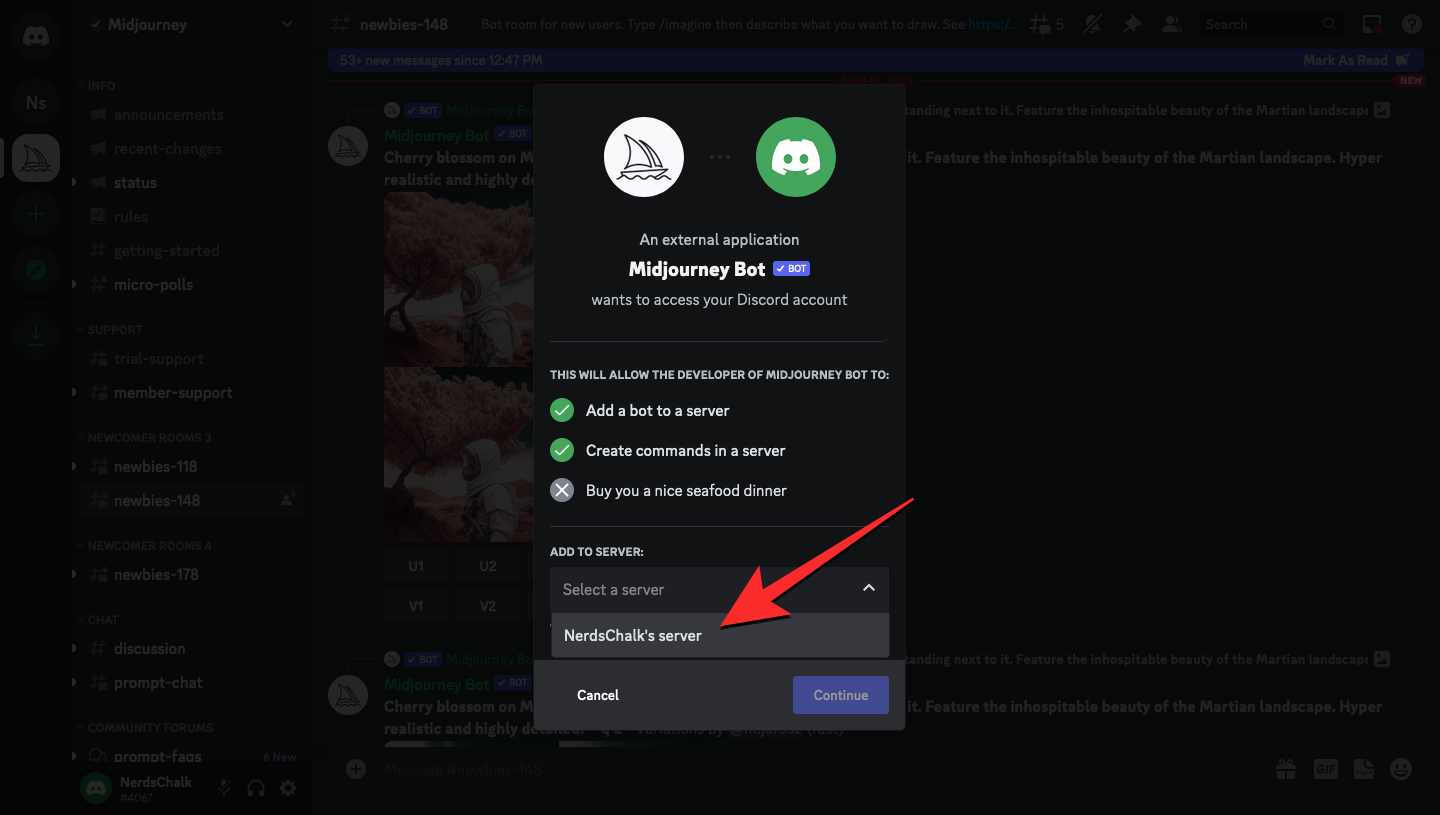
选择所需的服务器后,单击底部的继续。
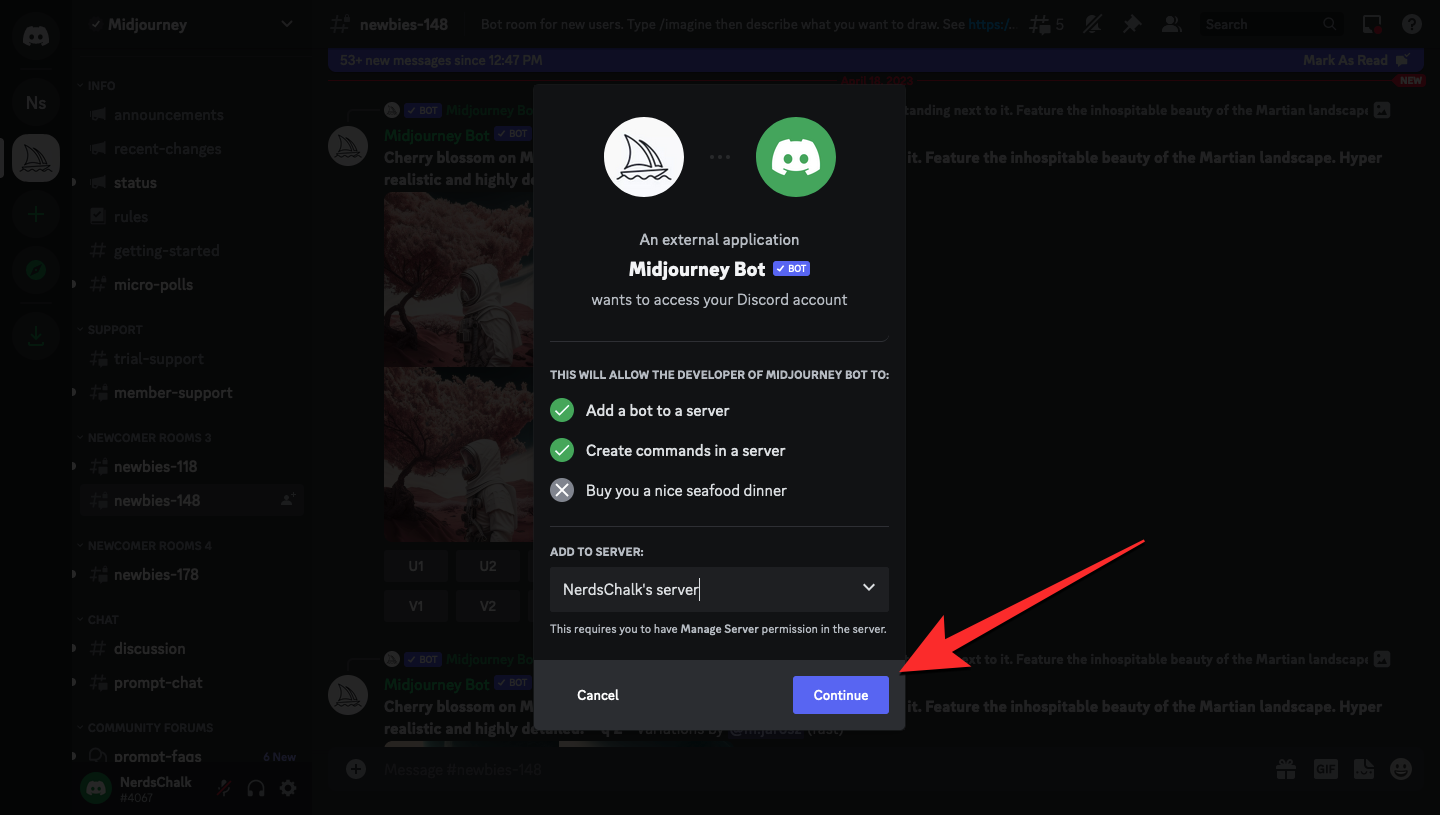
在下一个屏幕上,您应该会看到Midjourney机器人将有权访问服务器内部的权限列表。要确认此访问权限,请单击底部的授权。如果您没有看到此选项,请在屏幕上向下滚动以访问它。
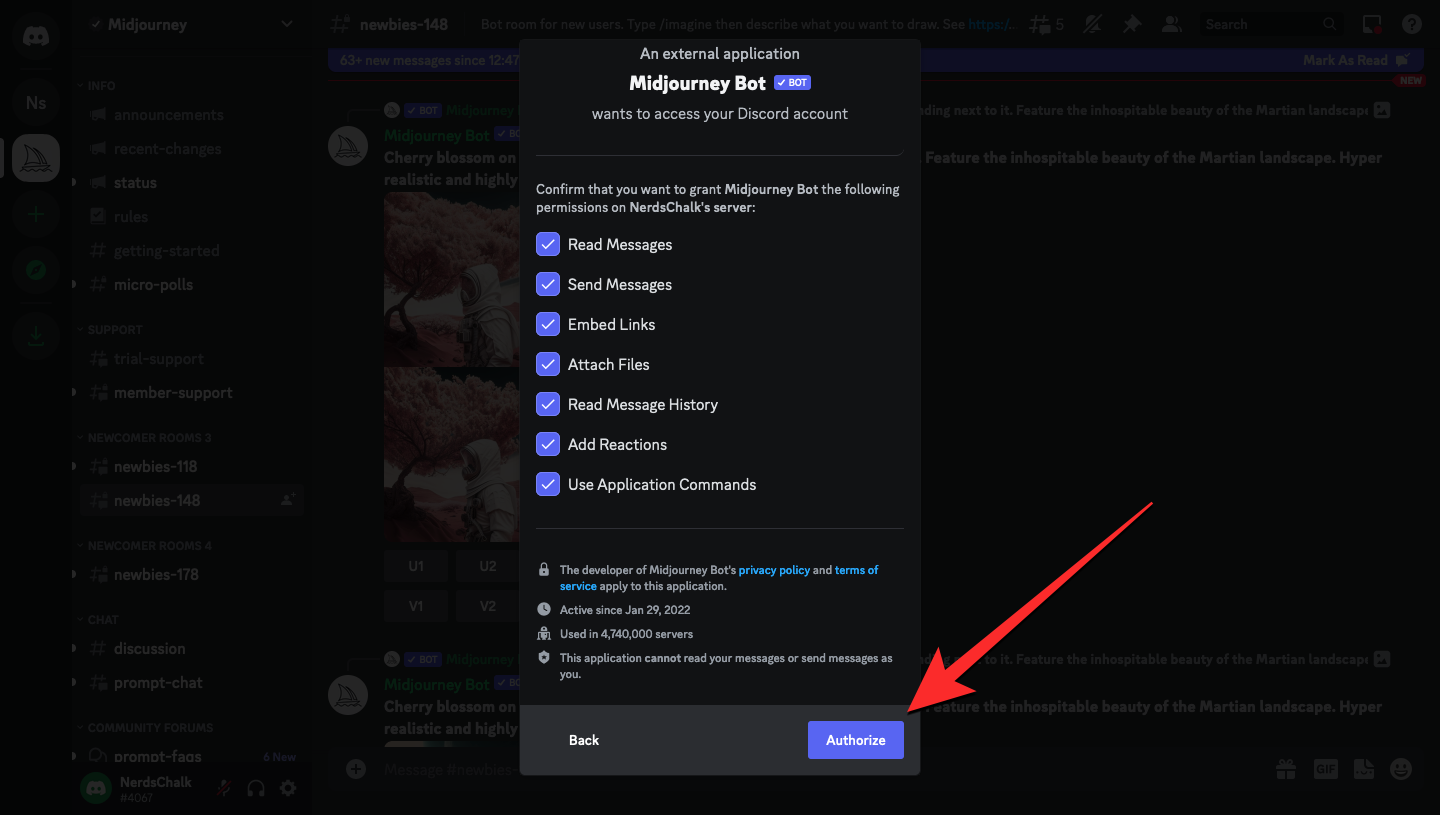
要继续进行此授权,您可能需要确认您是人类并解决屏幕上的 hCaptcha。
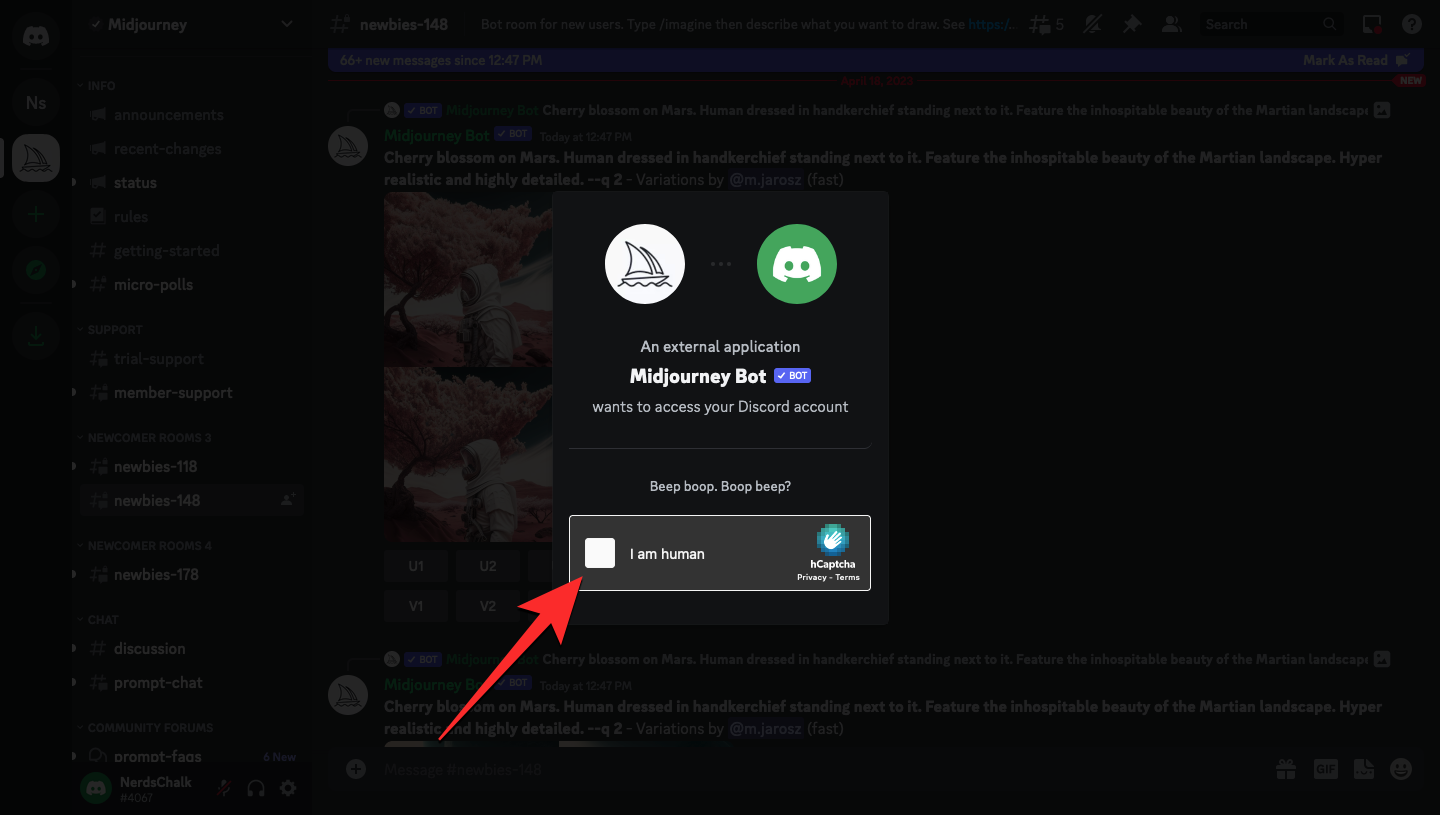
一切成功后,您应该会在屏幕上看到“授权”消息,这意味着Midjourney机器人已添加到您的 Discord 服务器中。您现在可以开始在 Discord 服务器中使用 Midjourney,方法是进入其中一个频道并键入“/imagine”以及您的输入提示以生成 AI 艺术。
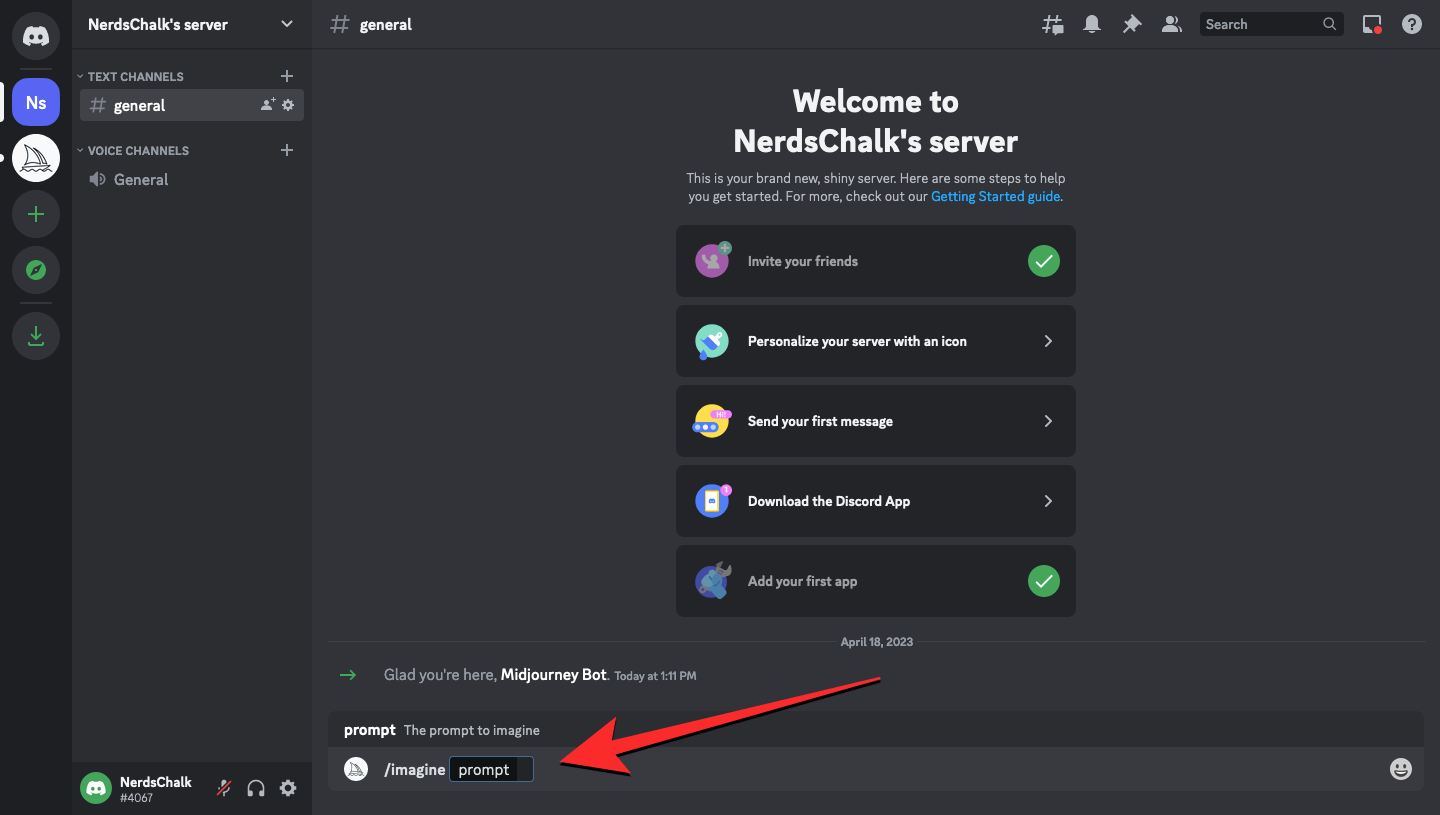
方法 2:从服务器的应用程序目录
您可以通过访问其应用程序目录将Midjourney机器人直接添加到您的 Discord 服务器。为此,请在 discord.com 上登录您的帐户,然后从左侧边栏中单击您的 Discord 服务器。
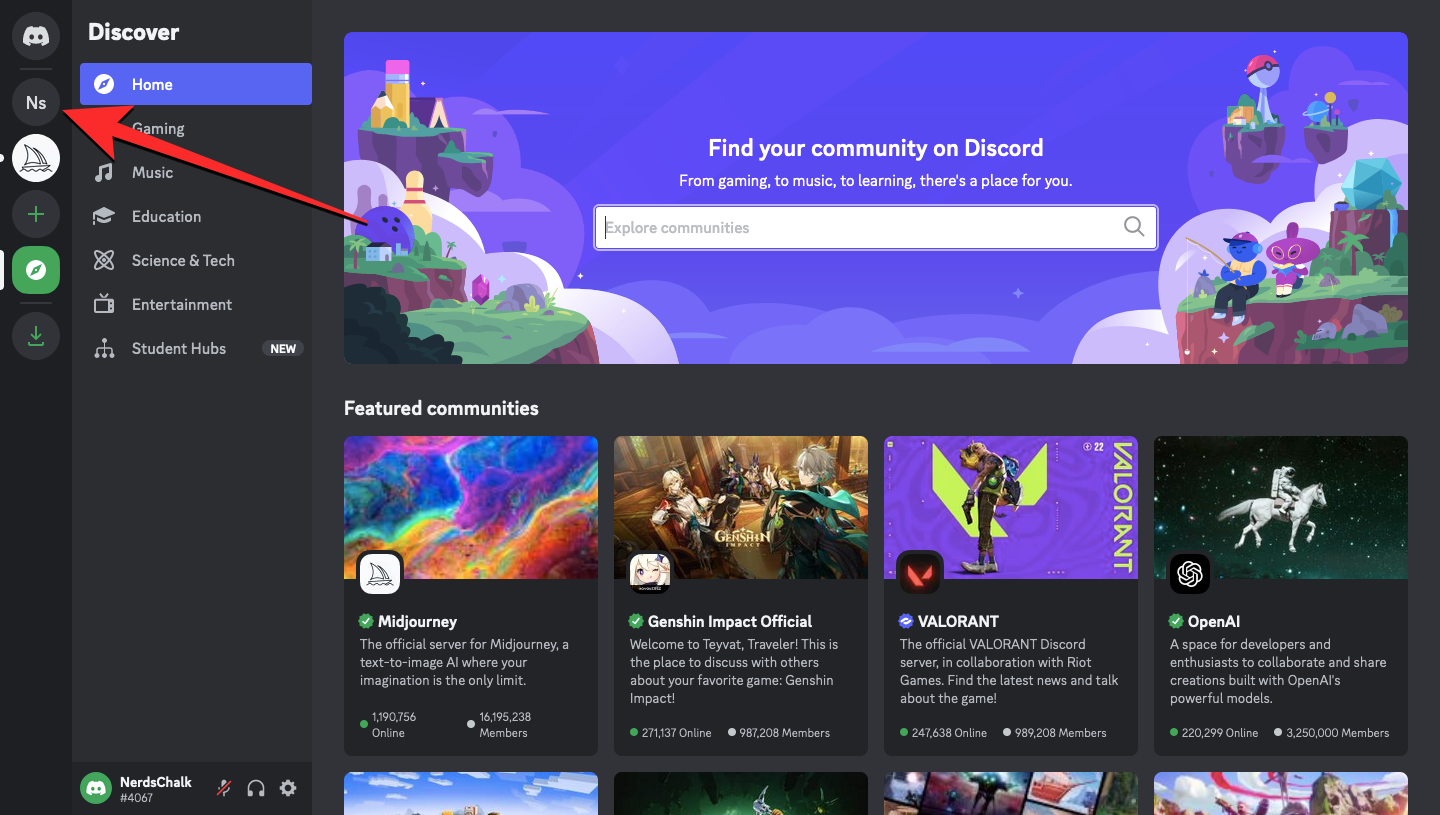
服务器打开后,单击左上角的服务器名称。
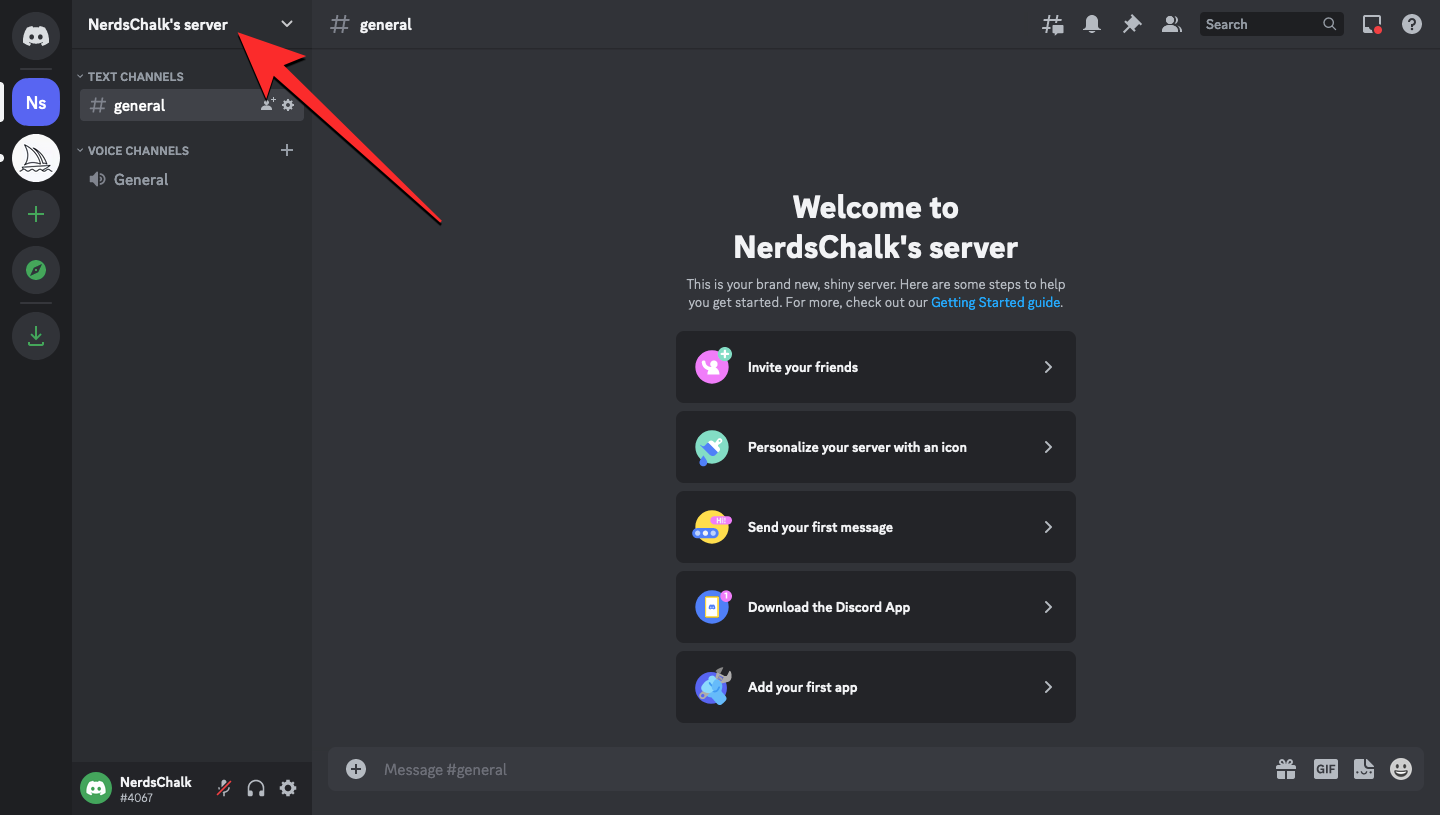
在显示的下拉菜单中,选择应用目录。
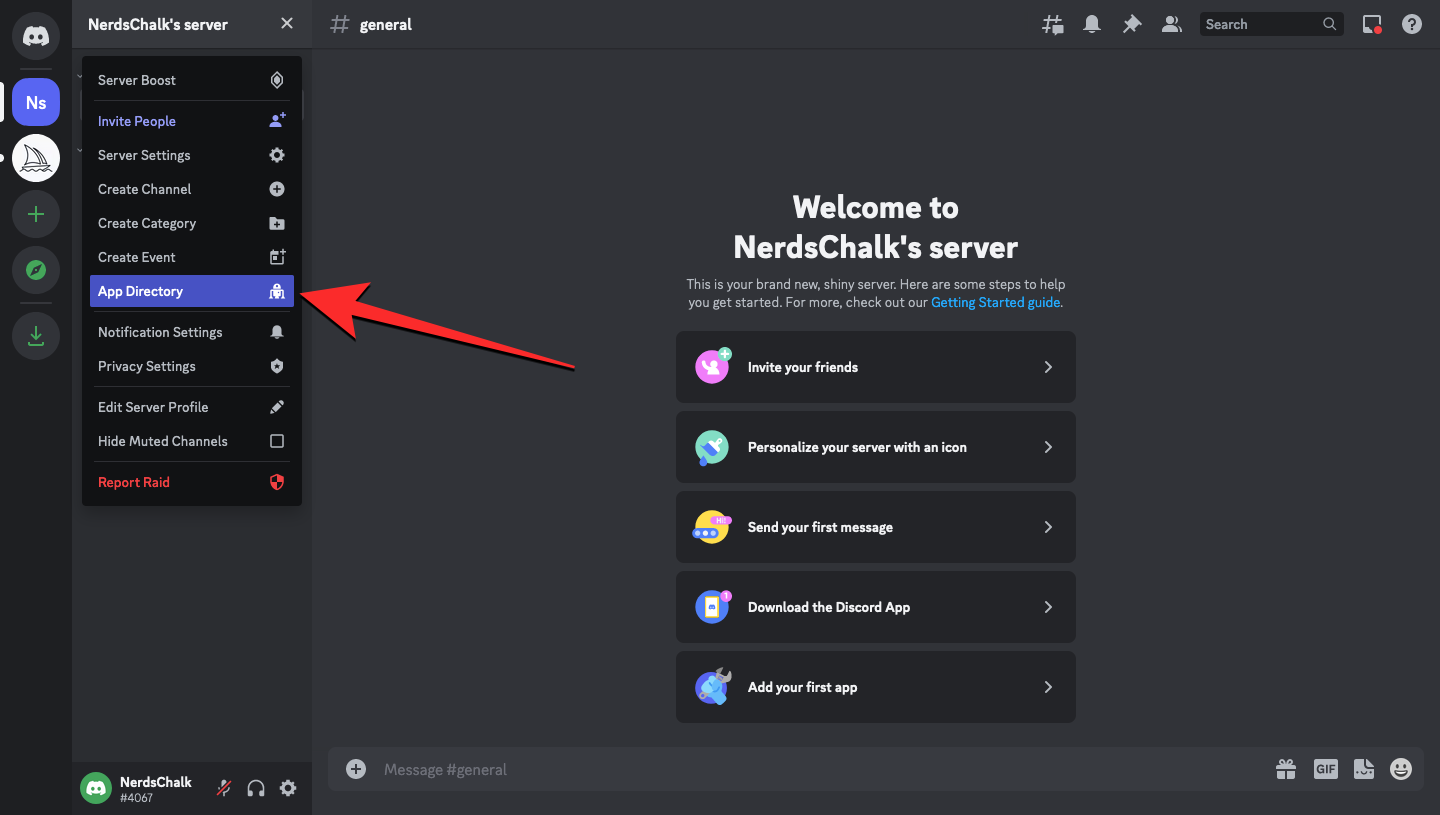
Discord的应用程序目录现在应该出现在下一个屏幕上。在这里,键入“Midjourney”,然后按键盘上的 Enter 键搜索其机器人。
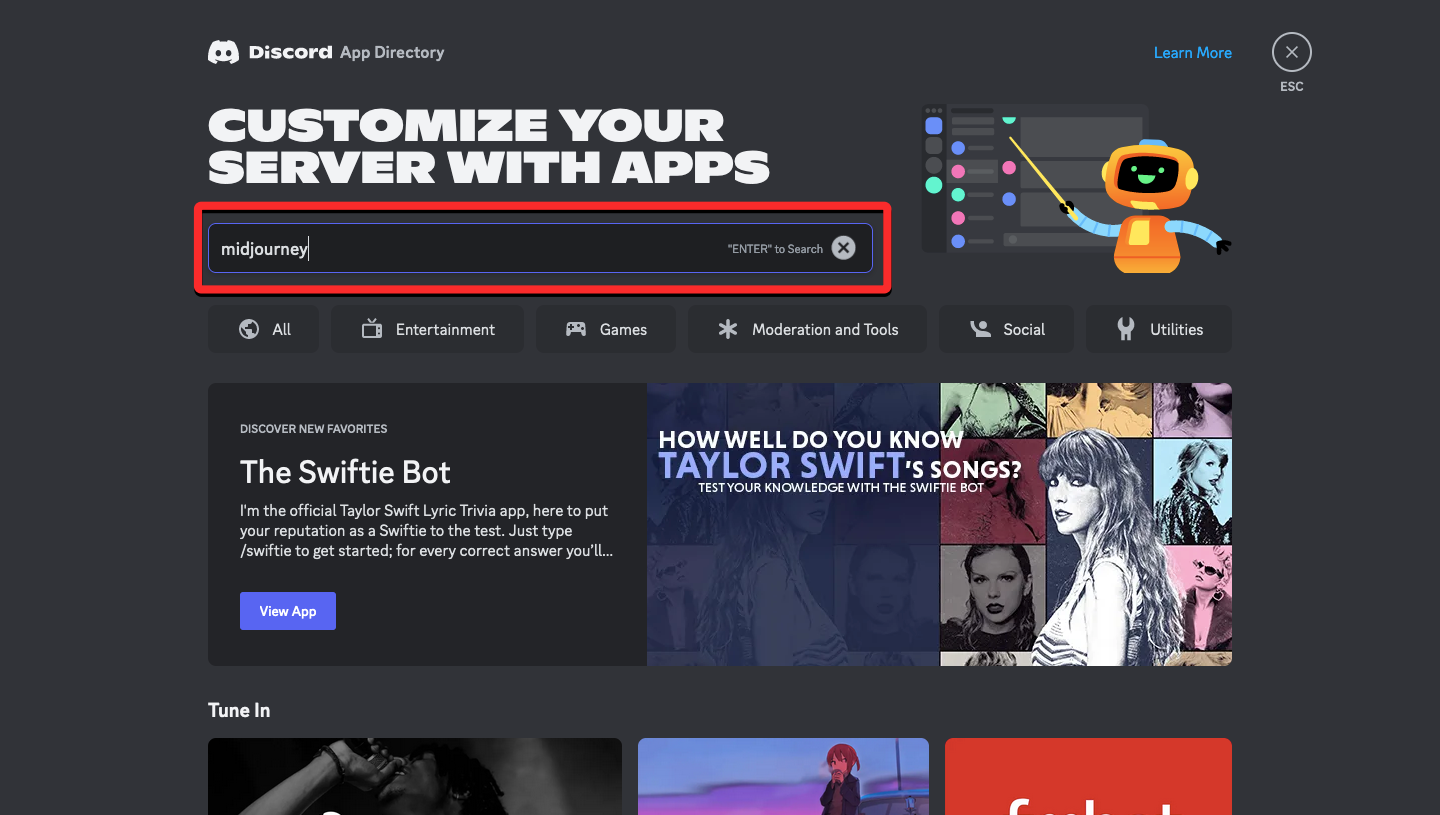
从搜索结果中,选择顶部的“Midjourney机器人”。

当Midjourney机器人在下一个屏幕上加载时,单击添加到服务器。
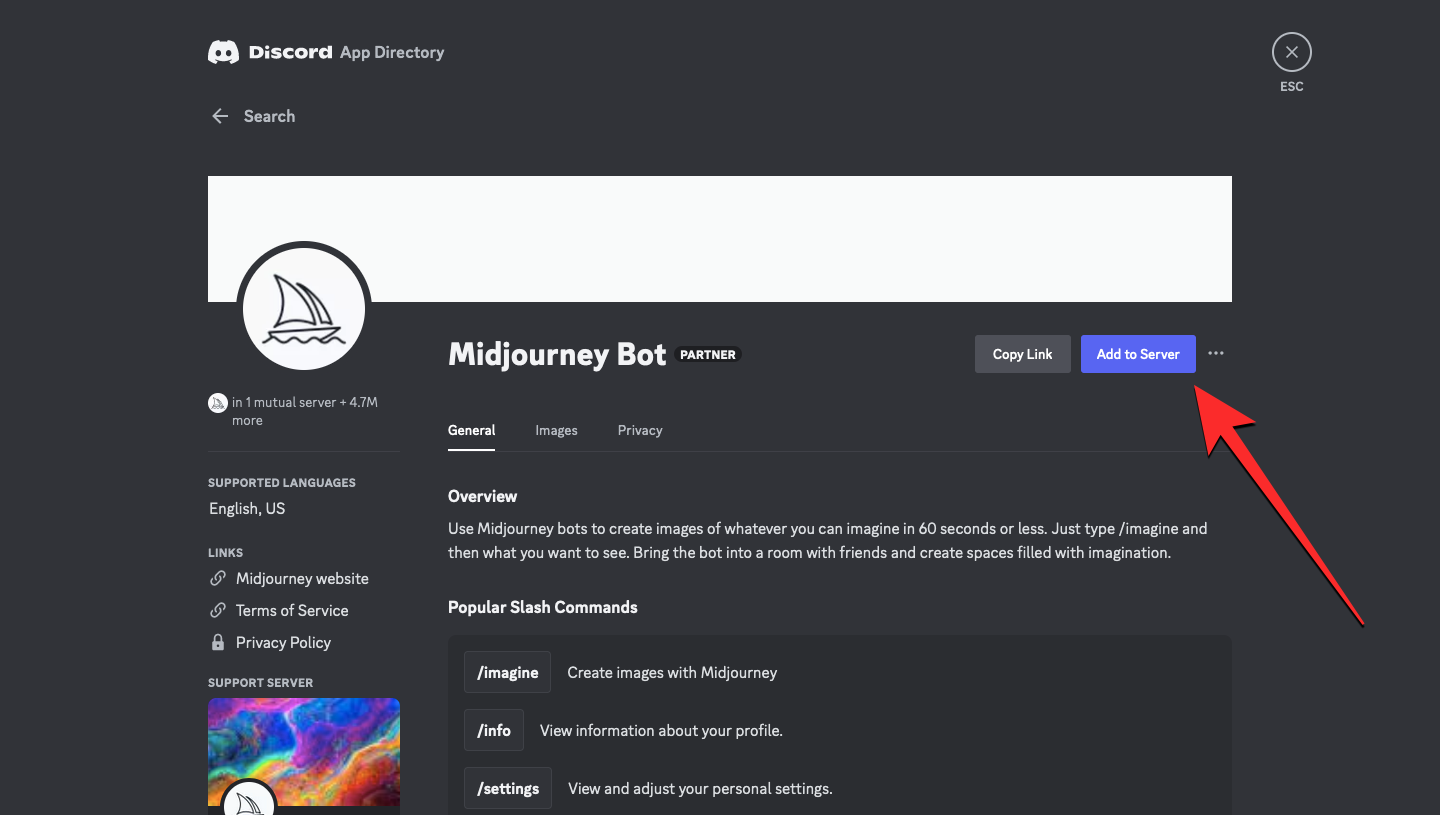
在下一个屏幕上,您应该会看到此机器人在添加到服务器时将获得的访问权限列表。默认情况下,将在“添加到服务器”部分中选择要将机器人添加到的服务器。您现在可以通过单击底部的继续来确认操作。
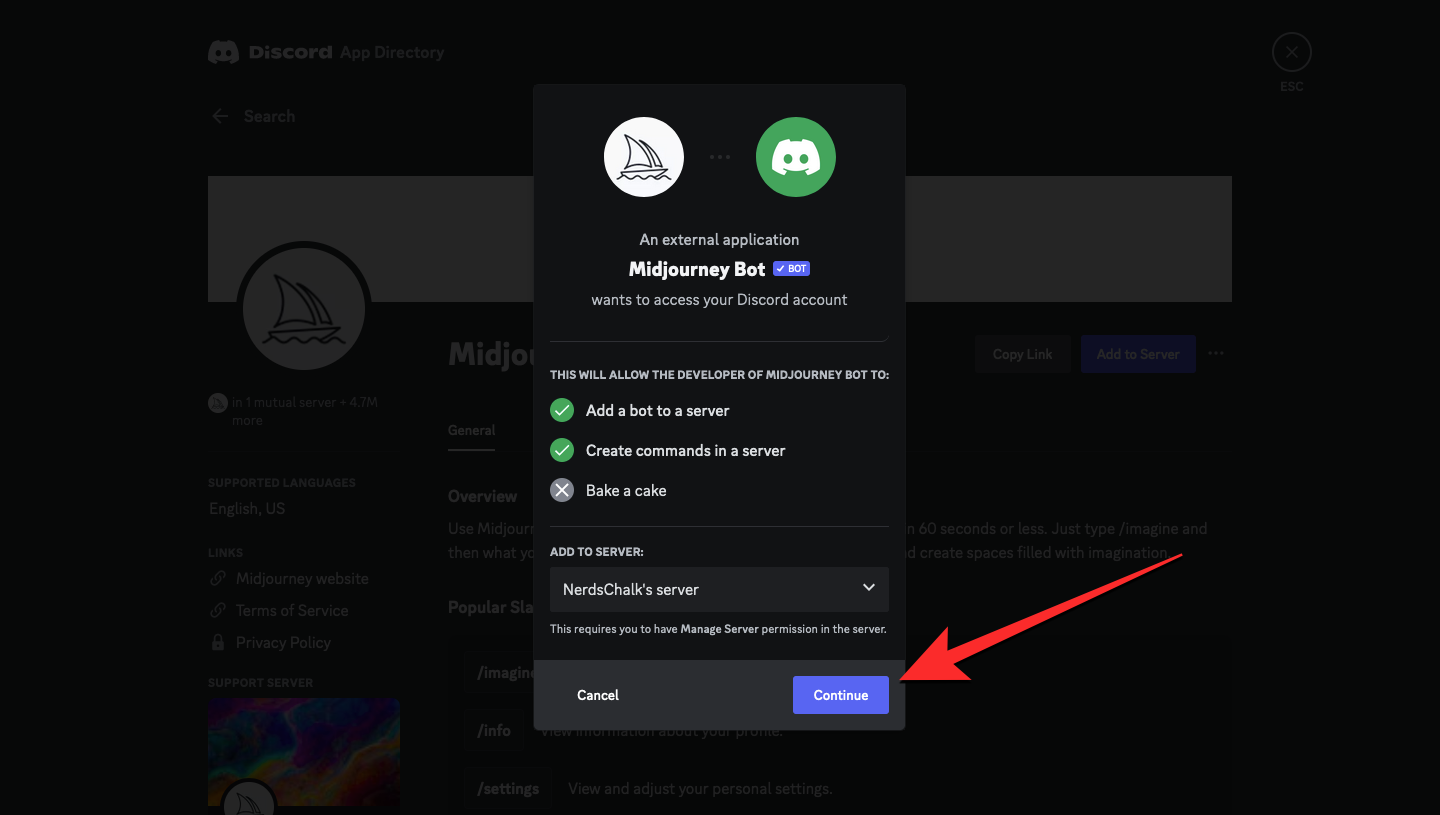
在下一个屏幕上,您应该会看到Midjourney机器人将有权访问服务器内部的权限列表。要确认此访问权限,请单击底部的授权。如果您没有看到此选项,请在屏幕上向下滚动以访问它。
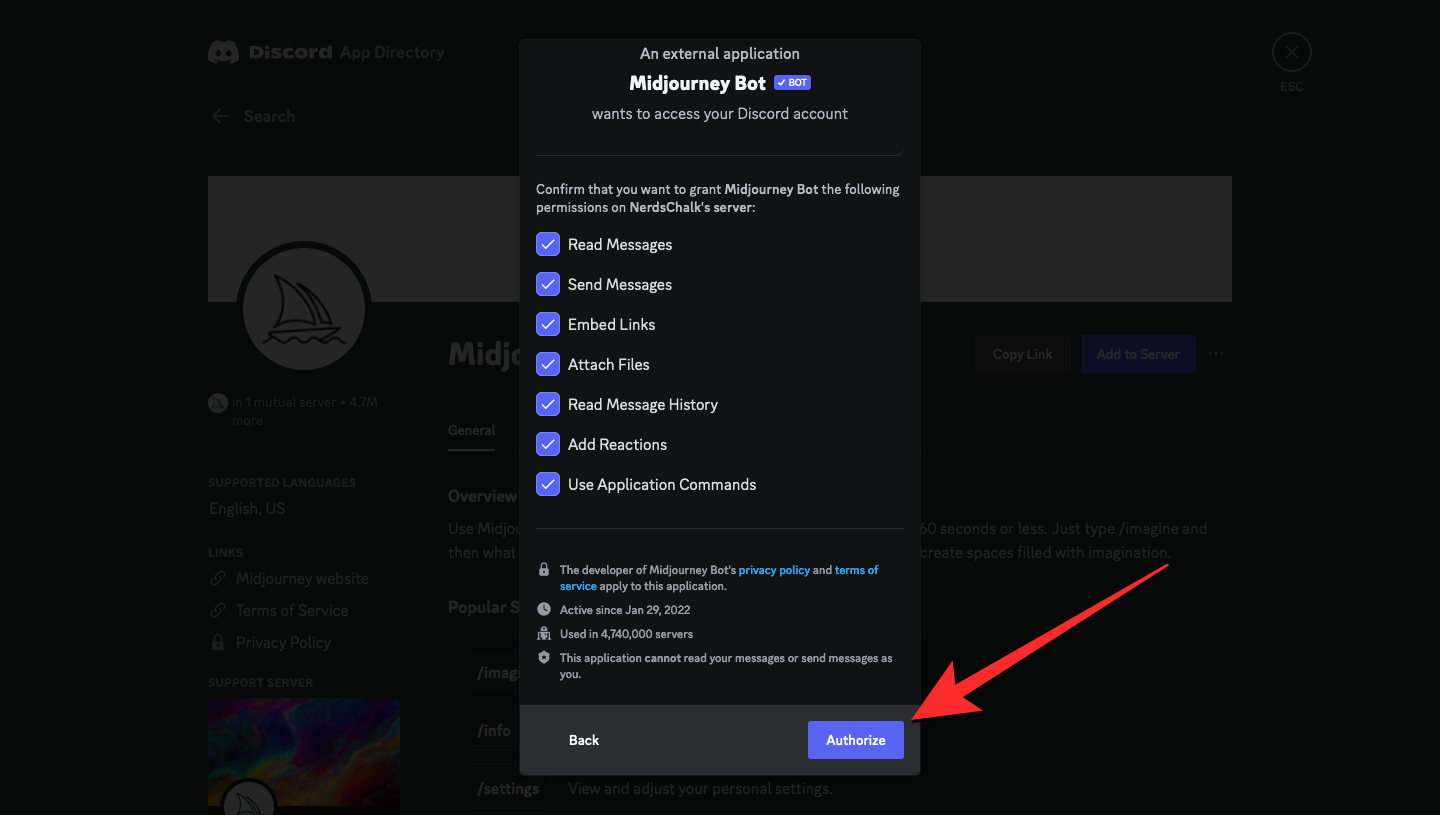
要继续进行此授权,您可能需要确认您是人类并解决屏幕上的 hCaptcha。
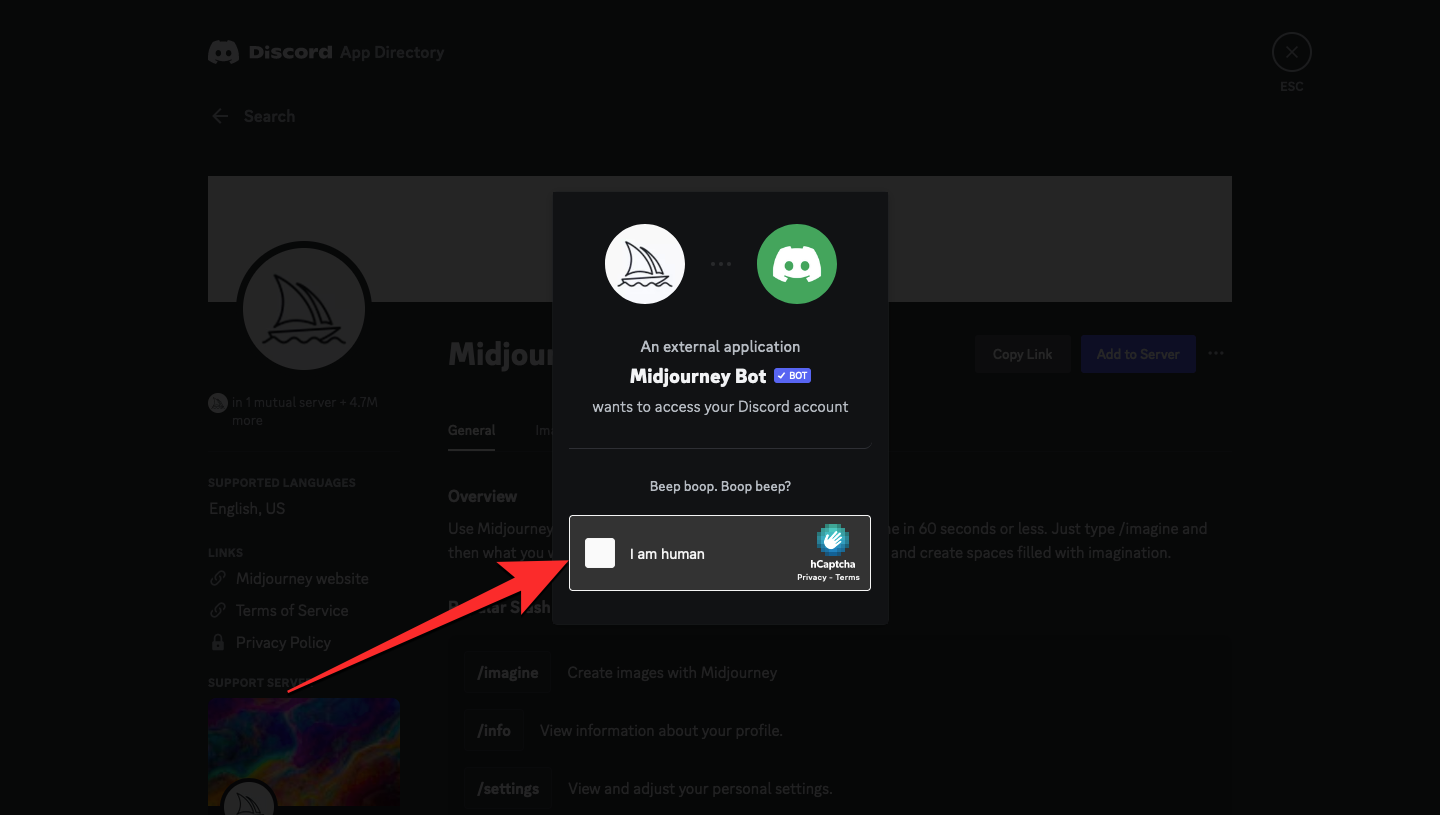
一切成功后,您应该会在屏幕上看到“授权”消息,这意味着Midjourney机器人已添加到您的 Discord 服务器中。
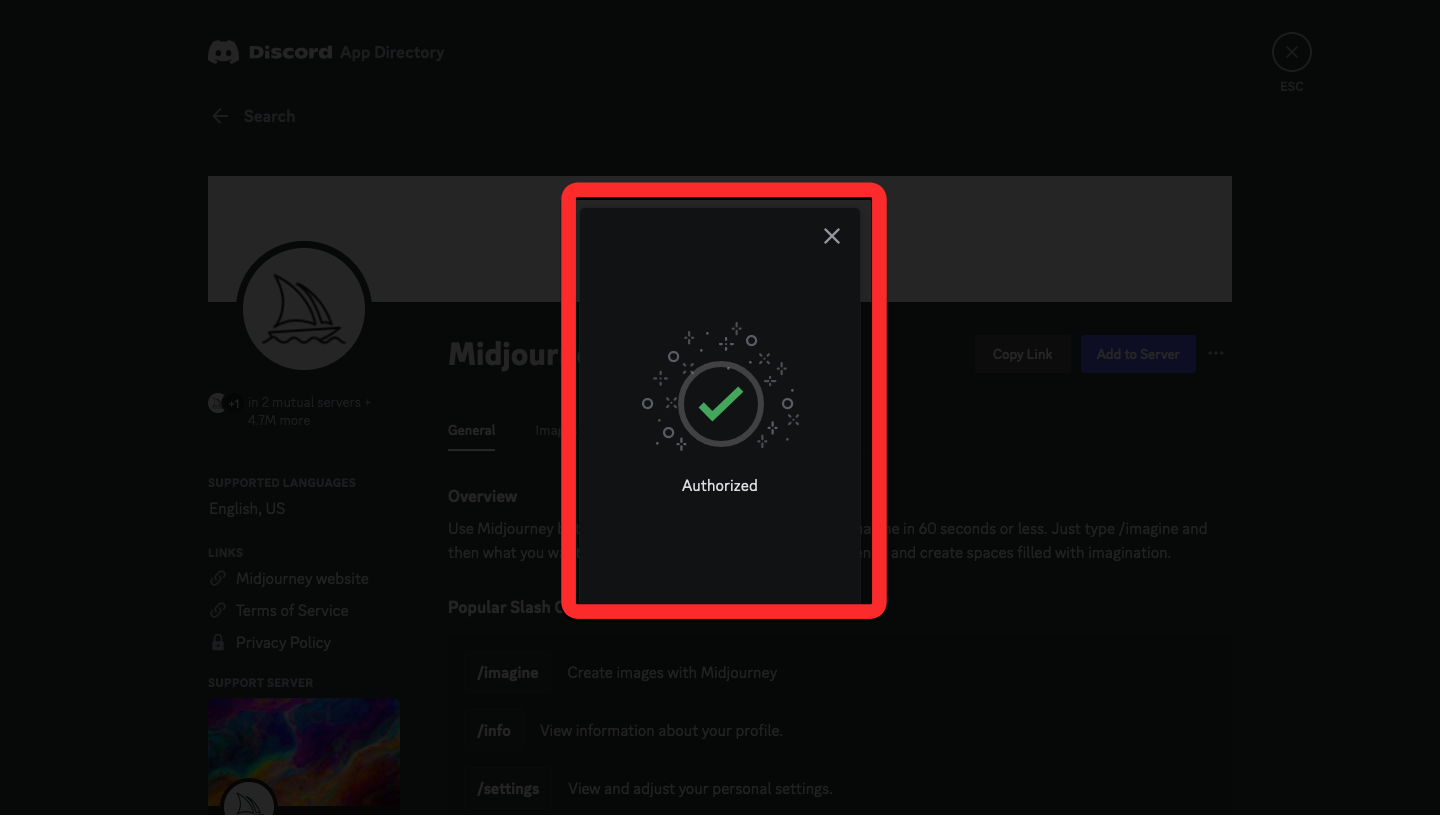
您现在可以开始在 Discord 服务器中使用 Midjourney,方法是进入其中一个频道并键入“/imagine”以及您的输入提示以生成 AI 艺术。
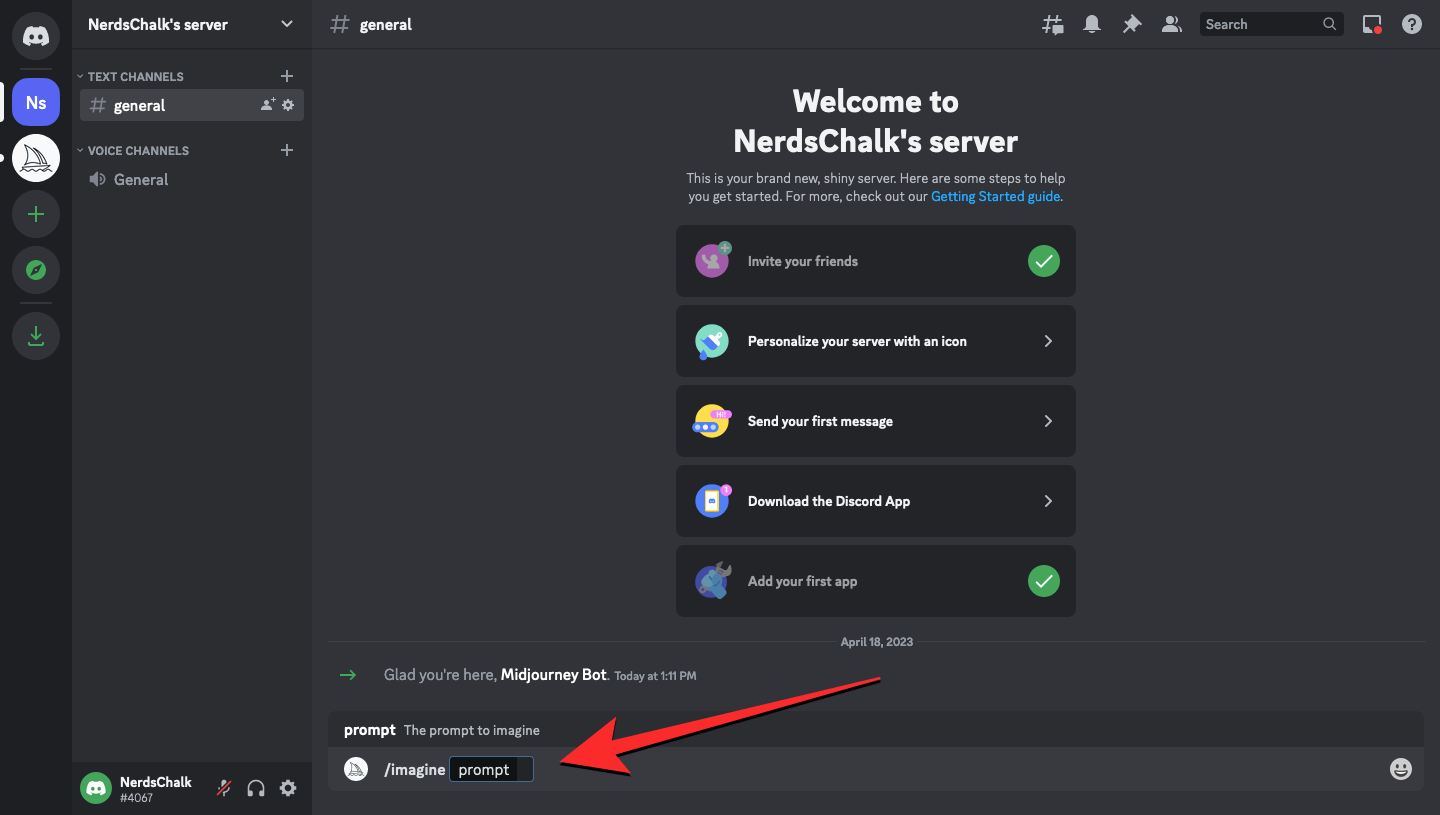
方法3:从您的不和谐DM
如果您之前通过直接消息与Midjourney机器人进行了交互,则可以使用它将机器人添加到您的 Discord 服务器。为此,请在 discord.com 上登录您的帐户,然后单击左上角的 Discord 徽标。在这里,单击“直接消息”下的Midjourney机器人。
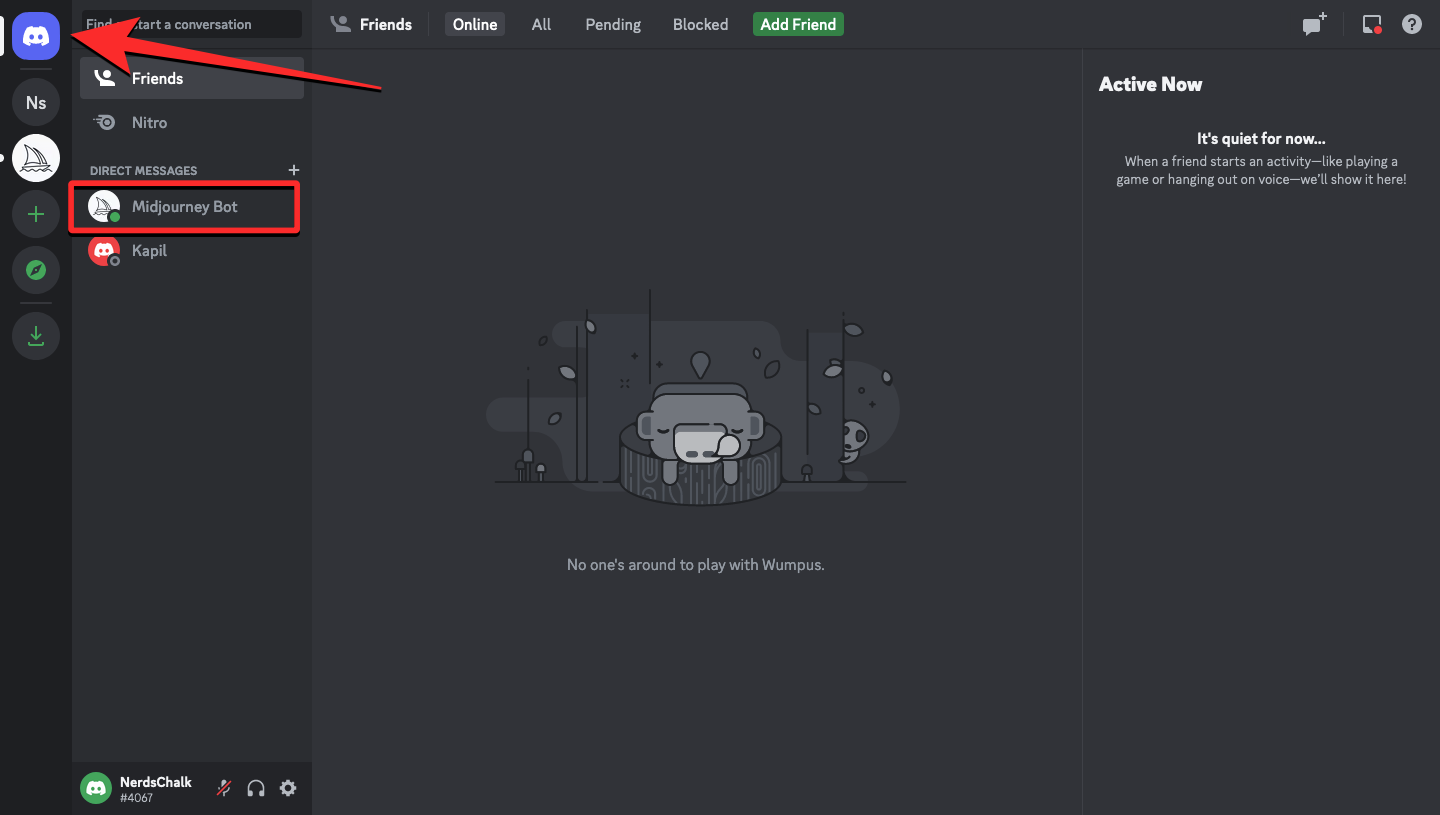
当聊天加载时,单击聊天面板中的Midjourney机器人(在其名称或用户头像上)。
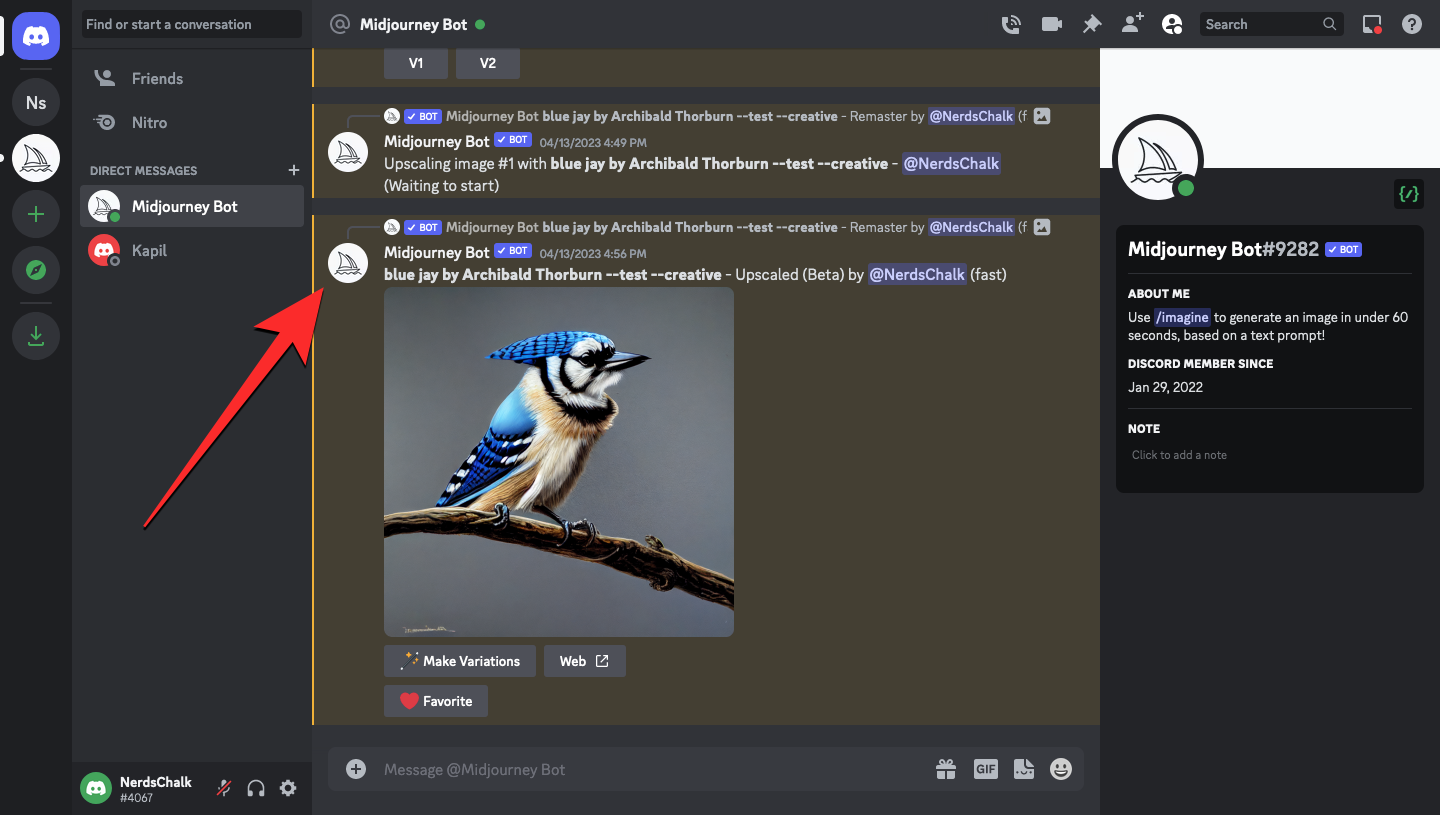
在屏幕上显示的框中,单击添加到服务器。
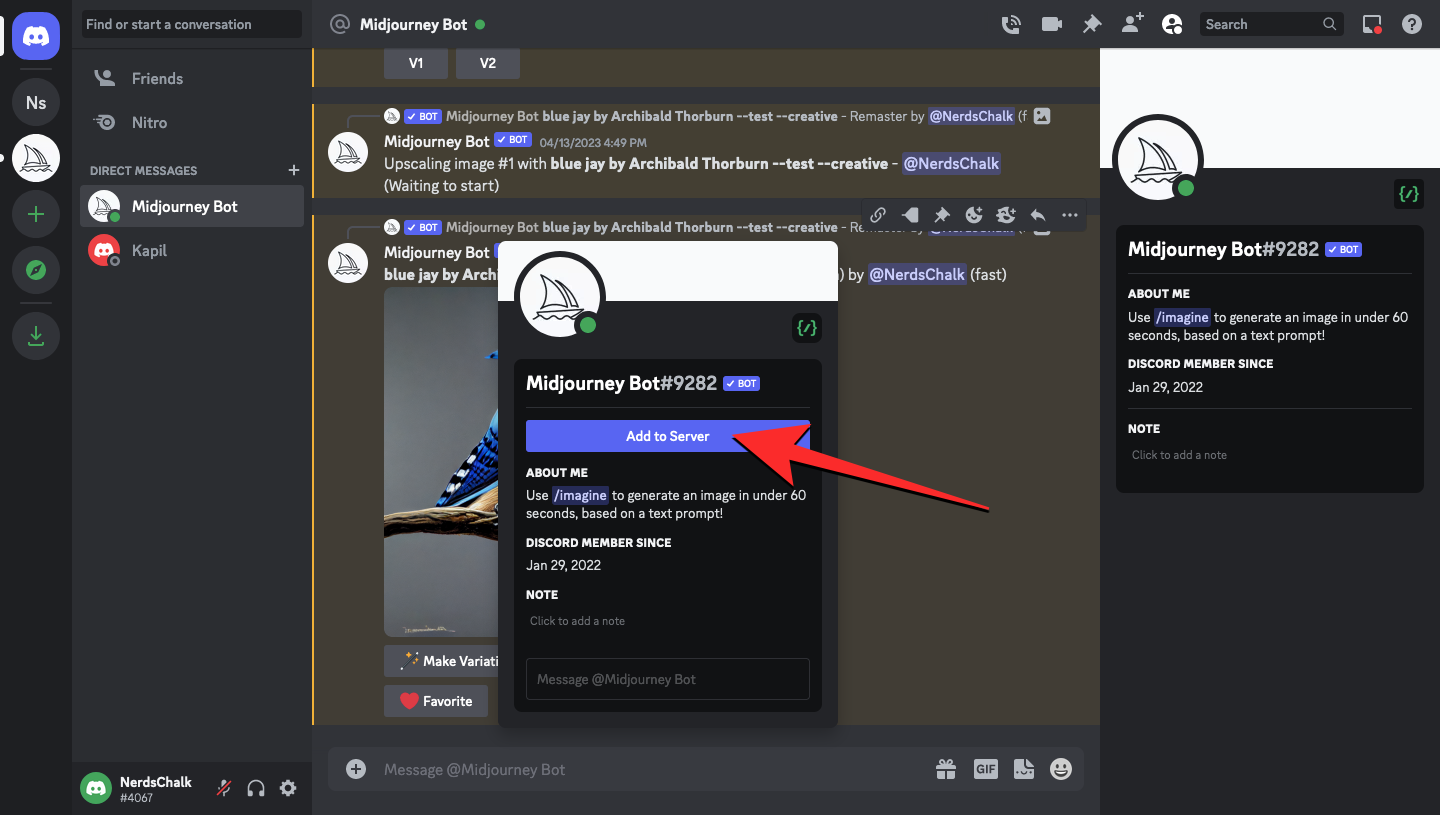
在下一个屏幕上,您应该会看到此机器人在添加到服务器时将获得的访问权限列表。若要选择要将 Midjourney 机器人添加到的服务器,请单击“添加到服务器”下拉框。
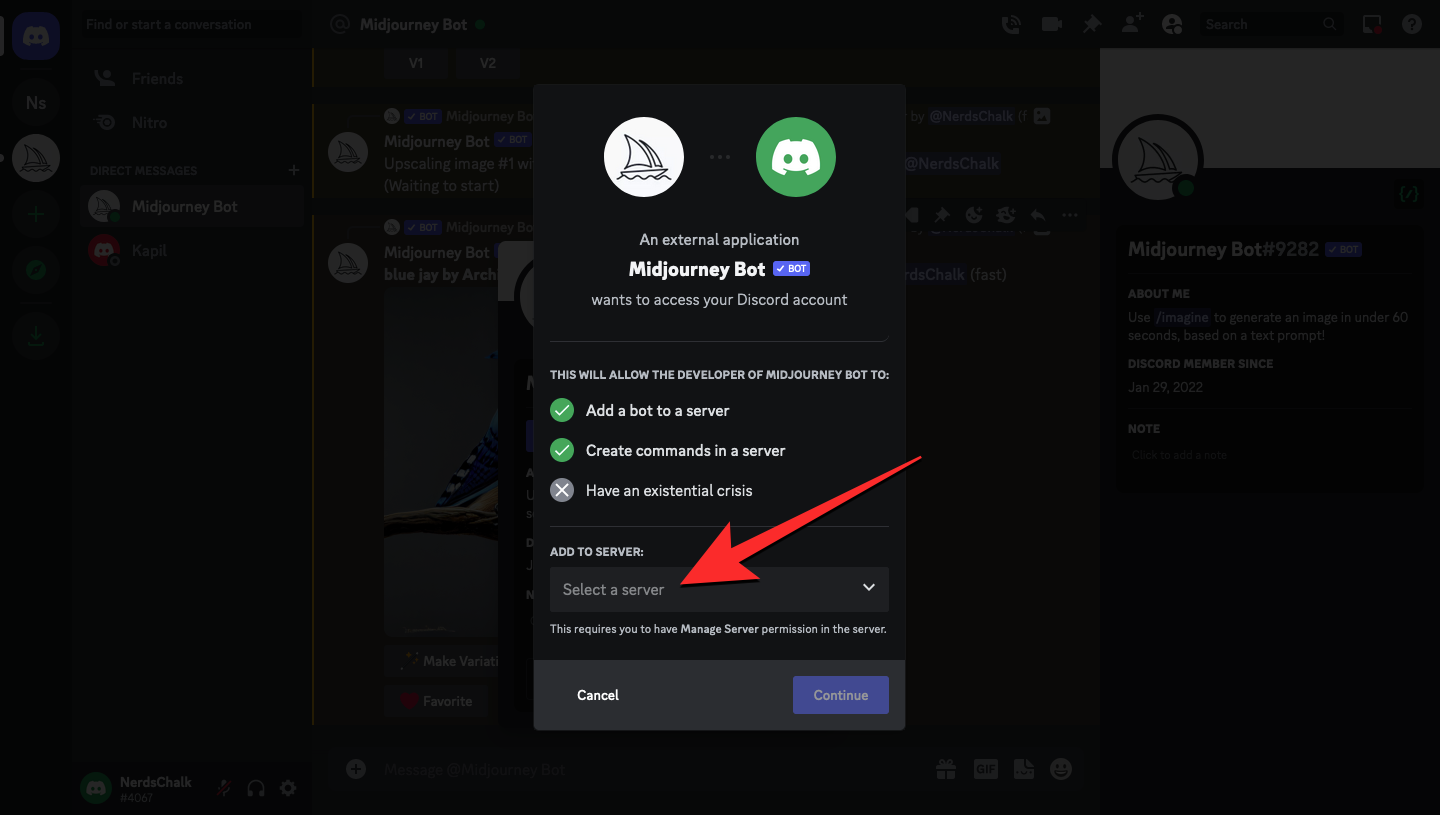
从选项列表中,选择要将机器人添加到的服务器。
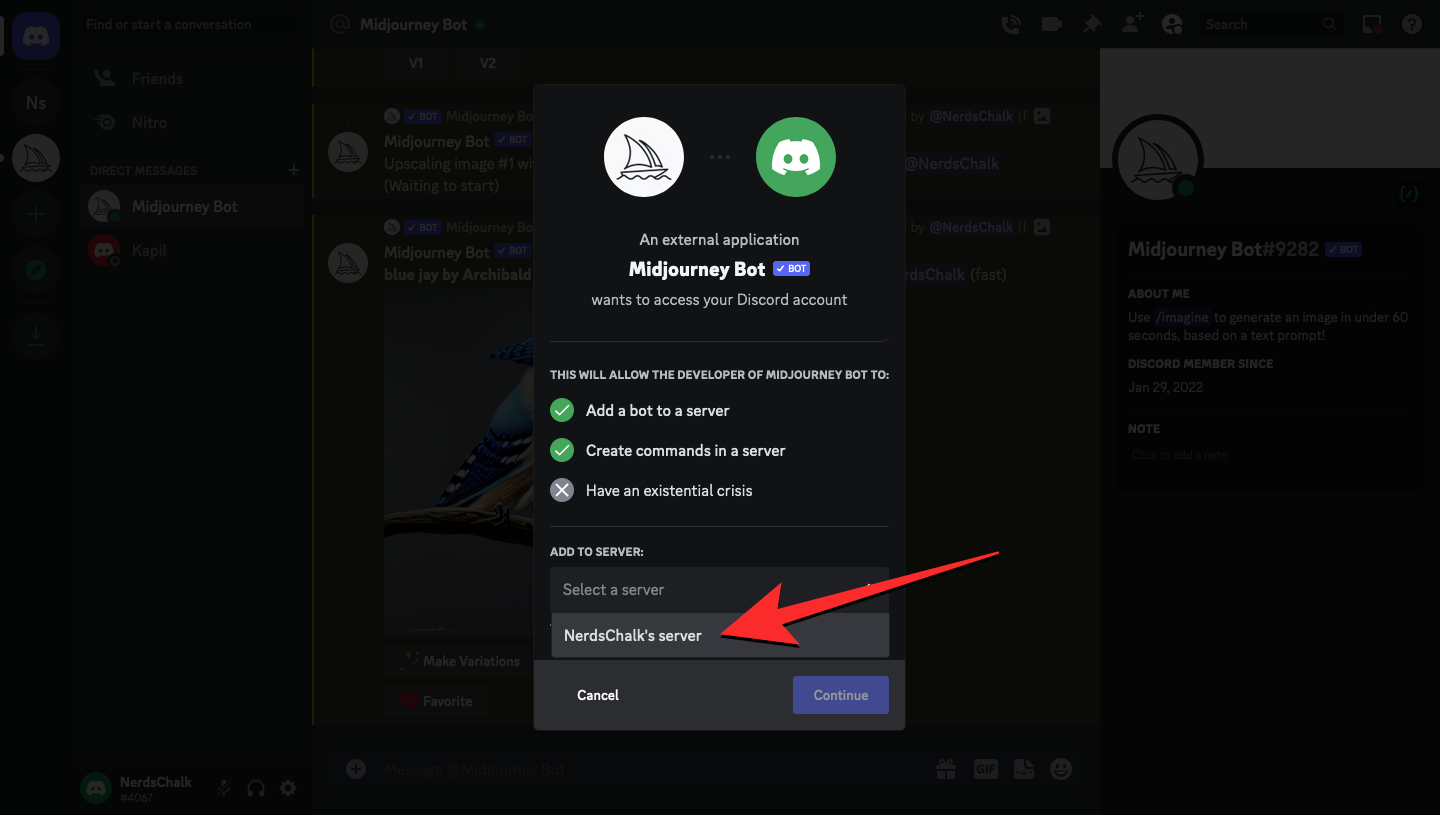
选择所需的服务器后,单击底部的继续。
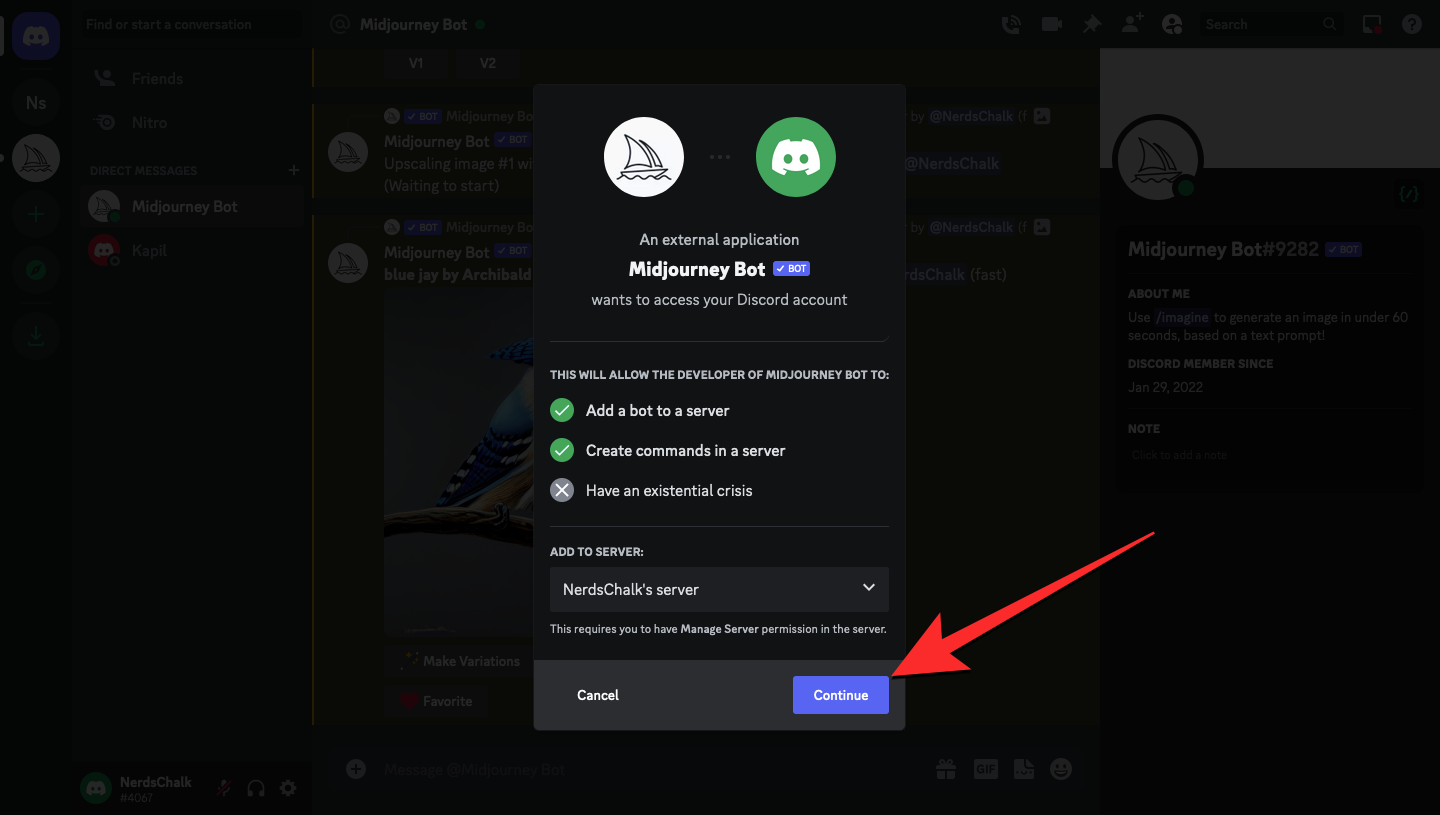
在下一个屏幕上,您应该会看到Midjourney机器人将有权访问服务器内部的权限列表。要确认此访问权限,请单击底部的授权。如果您没有看到此选项,请在屏幕上向下滚动以访问它。

要继续进行此授权,您可能需要确认您是人类并解决屏幕上的 hCaptcha。

一切成功后,您应该会在屏幕上看到“授权”消息,这意味着Midjourney机器人已添加到您的 Discord 服务器中。您现在可以开始在 Discord 服务器中使用 Midjourney,方法是进入其中一个频道并键入“/imagine”以及您的输入提示以生成 AI 艺术。
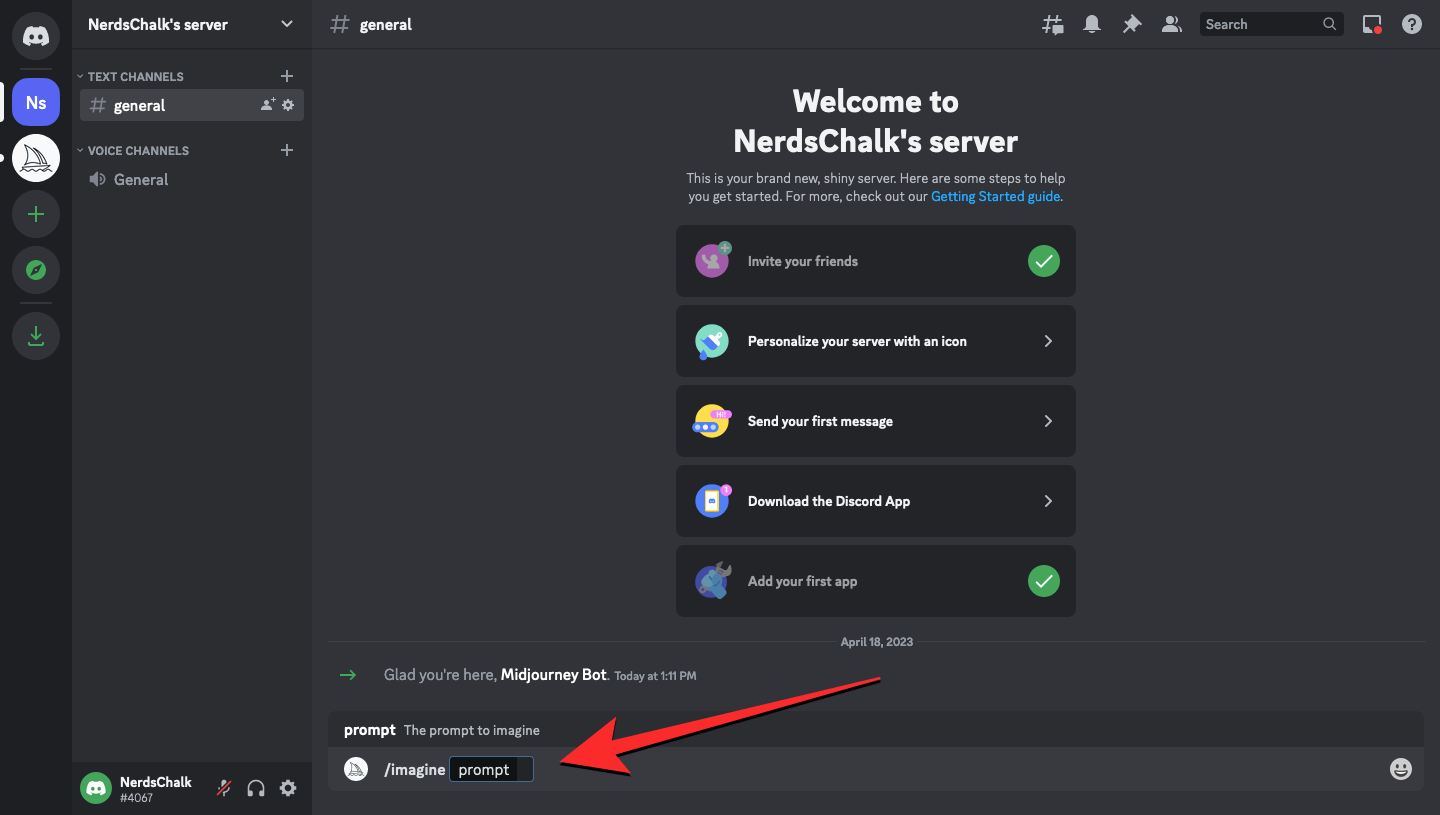
Midjourney在我的服务器上生成的图像是私有的吗?
是的,但前提是您满足下面提到的特定要求:
- 您订阅了Midjourney的专业计划,这是目前唯一提供隐身模式的计划。
- 您正在私人 Discord 服务器中使用隐身模式(使用 /stealth 命令)。在向私信Midjourney机器人发送消息时,也可以启用隐身模式。
隐身模式是一项功能,可让您防止其他用户在Midjourney访问您的图像。如果您订阅了基本或标准计划,则在Midjourney生成图像时将无法使用隐身模式。当您将Midjourney机器人添加到您的私人服务器并在不启用隐身模式的情况下创建图像时,生成的所有图片都将对 midjourney.com 上的其他用户可见。